Verslag SSCC Verzend tracering tonen
Introductie
Om de gescande zendingen te bekijken kunt u via het menupad [WMS, Verslagen, Zendingen] het SSCC Verzend tracering verslag opvragen.
Uitleg van de velden
Sectie Traject
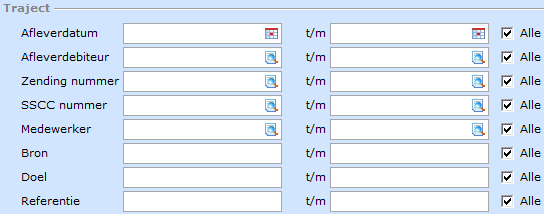
Afleverdatum
Hier kunt u een selectie maken op de afleverdatum die is gebruikt in het leverproces.
Afleverdebiteur
Hier kunt u een selectie maken op de leverdebiteur van de verkooporder.
Zending nummer
Hier kunt u een selectie maken op een reeks zendingnummers.
SSCC nummer
Hier kunt u een selectie maken op een reeks SSCC nummers.
Medewerker
Hier kunt u een selectie maken op de medewerker die de SSCC's heeft gescand.
Bron
Hier kunt u een selectie maken op de bron locatie die is gebruikt bij het scannen van de SSCC's
Doel
Hier kunt u een selectie maken op de doel locatie die is gebruikt bij het scannen van de SSCC's
Referentie
Hier kunt u een selectie maken op de referentie die is toegewezen aan het zendingnummer.
Sectie Verslagopties
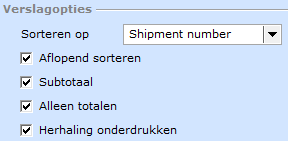
Sorteren op
Met deze optie kunt u aangeven hoe de gegevens in het verslag gesorteerd dienen te worden. U kunt sorteren op:
- Zendingnummer
- Afleverdatum
- Afleverdebiteur
- SSCC nummer
- Medewerker
- Bron
- Doel
- Referentie
Aflopend sorteren
Wanneer u deze optie aanvinkt worden sortering in het verslag omgedraaid. Wanneer u bijvoorbeeld op afleverdatum sorteert en u vinkt deze optie aan wordt de de meest recente SSCC scan als eerste getoond.
Subtotaal
Wanneer u deze optie aanvinkt wordt er een subtotaal getoond per sorteer-entiteit. Het subtotaal toont het aantal transacties en het aantal van unieke SSCC's die gescand zijn.
Alleen totalen
Wanneer aangevinkt worden alleen de totalen per sorteer-entiteit getoond. Details op SSCC transactie niveau worden niet getoond. De details die getoond worden zijn zendingnummer, aantal SSCC's, aantal transacties en debiteurinformatie.
Herhaling onderdrukken
Wanneer aangevinkt worden gelijke waarden op zendingnummer niveau verborgen. Hierdoor wordt de leesbaarheid van het verslag verbeterd.
Wanneer uitgevinkt, worden alle kolommen getoond. Dit kan handig zijn wanneer u de gegevens bijvoorbeeld wil exporteren naar MS Excel.
Voorbeeld van het verslag met de volgende criteria: Sorteren op = Zendingnummer, Subtotaal = aangevinkt, Herhaling onderdrukken = aangevinkt.
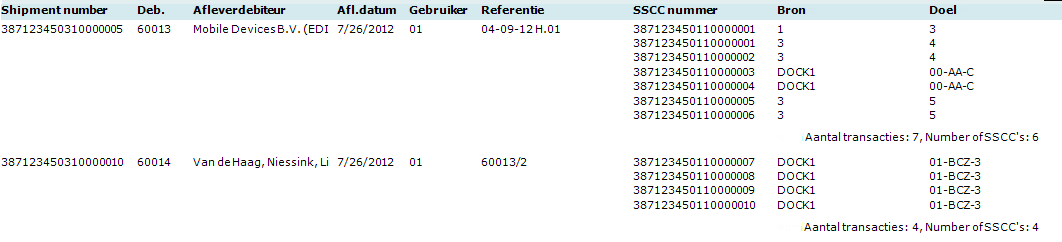
De volgende kolommen worden getoond:
- Zendingnummer
- Deb.: Debiteurnummer van de leverdebiteur (niet de debiteurencode)
- Afleverdebiteur: De naam van de leverdebiteur
- Afl. datum: Leverdatum zoals gebruikt tijdens de levering
- Gebruiker: gebruikersnaam van de medewerker die de zending heeft gescand
- Referentie: Zendingreferentie
- SSCC nummer
- Bron
- Doel
- Aantal transacties: Aantal enkele scans
- Aantal SSCC's: Aantal unieke SSCC's
Wanneer u het verslag opvraagt met de zelfde criteria als hierboven maar tevens de optie 'Alleen totalen' aangevinkt ziet het er als volgt uit:

Gerelateerde onderwerpen
| Main Category: |
Support Product Know How |
Document Type: |
Online help main |
| Category: |
On-line help files |
Security level: |
All - 0 |
| Sub category: |
Details |
Document ID: |
23.869.425 |
| Assortment: |
Exact Globe+
|
Date: |
26-09-2022 |
| Release: |
405 |
Attachment: |
|
| Disclaimer |